win7ahci模式启动不了系统怎么解决 win7ahci模式启动不了系统解决方法
更新日期:2022-10-26 08:52:01来源:互联网
win7ahci模式启动不了系统怎么解决?win7ahci模式启动不了系统解决方法是什么?最近有很多小伙伴在使用win7系统的时候,发现ahci模式启动不了系统,不知道怎么去解决。首先打开运行窗口,输入命令打开注册表编辑器,然后把其中的数值修改为0就可以了。接下来本站就带大家来详细了解一下win7ahci模式启动不了系统怎么解决。
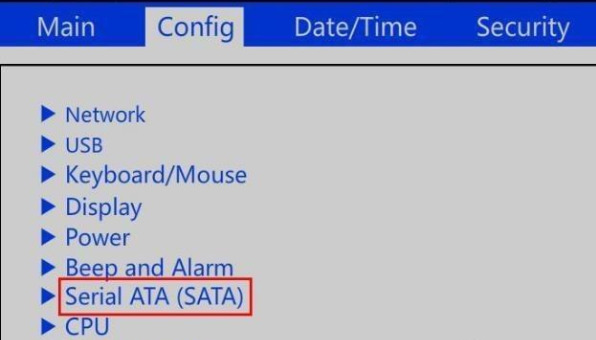
win7ahci模式启动不了系统解决方法:
1、进入win7系统,同时按下键盘上的“Win+R键”打开运行窗口,输入命令“ regedit”,按下回车键打开;
2、在注册表编辑器中,依次找到 HKEY_LOCAL_MACHINE\SYSTEM\CurrentControlSet\services\msahci的位置,找到“Start”并双击打开;
3、进入后找到上方“数值数据”,将默认值修改为“0”,单击“确定”保存即可;
4、接着重启电脑,屏幕亮起后,反复按下“Delete”键进入BIOS界面,按下键盘方向键,切换到“config”选项,然后找到“Serial ATA(SATA)”按下回车键进入;
5、进入后,选中“SATA comtroller mode option”按下回车键;
6、打开弹窗,修改模式为AHCI然后按下回车键;
7、修改完成后,按下快捷键“F10”即可保存设置并退出。
猜你喜欢的教程
深山红叶U盘工具
深山红叶WinPE
常见问题
- todesk远程开机怎么设置 todesk远程开机教程
- 应用程序无法正常启动0x0000142怎么办 0x0000142错误代码解决办法
- 网速怎么看快慢k/s,b/s是什么意思 网速怎么看快慢k/s,b/s哪个快
- 笔记本声卡驱动怎么更新 笔记本声卡驱动更新方法
- 无法创建目录或文件怎么解决 无法创建目录或文件解决办法
- 8g内存虚拟内存怎么设置最好 8g内存最佳设置虚拟内存
- 初始化电脑时出现问题怎么办 初始化电脑时出现问题解决方法
- 电脑桌面偶尔自动刷新怎么回事 电脑桌面偶尔自动刷新解决方法
- 8g的虚拟内存设置多少 8g的虚拟内存最佳设置方法
- word背景图片大小不合适怎么调整 word背景图片大小不合适调整方法
-
2 HF高级客户端
-
3 114啦浏览器
-
9 工资管理系统
-
10 360驱动大师网卡版

